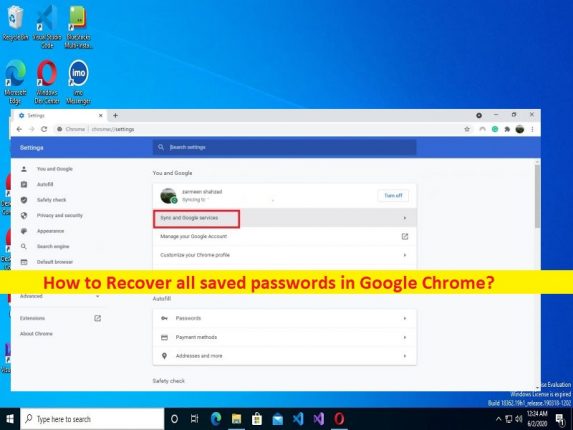
Dicas para recuperar todas as senhas salvas no Google Chrome:
Neste artigo, discutiremos como recuperar todas as senhas salvas no Google Chrome. Você é fornecido aqui com etapas/métodos fáceis para fazer isso. Vamos iniciar a discussão.
‘Restaurar/Recuperar todas as senhas salvas no Google Chrome’:
O Google Chrome é um dos navegadores da Web mais usados em todo o mundo em computadores desktop e telefones celulares. Inclui vários recursos e opções diferentes projetados para melhorar sua experiência de navegação na Internet em seu dispositivo. O recurso integrado do Gerenciador de Senhas do Google Chrome foi projetado e desenvolvido para salvar todas as suas senhas em um arquivo criptografado em seu computador. Este arquivo criptografado só pode ser acessado com o uso de sua senha de login.
Isso significa que se você não souber sua senha de login ou esquecer sua senha de login, o Google Chrome não poderá recuperar as senhas salvas. No entanto, caso as senhas salvas não apareçam no Google Chrome, primeiro você deve verificar se está usando um navegador diferente e, se estiver, suas senhas salvas podem não ser compatíveis com o novo navegador. Nesse caso, você pode fazer login em sua conta e visualizar suas senhas salvas nos sites, que mostrarão com quais navegadores elas são compatíveis.
Se você está procurando maneiras de encontrar e recuperar todas as senhas salvas no Google Chrome, está no lugar certo para isso. Você pode realizar esta operação usando as configurações do Google Chrome, usando a Ferramenta de recuperação de senha do Chrome e de dispositivos de sincronização. Vamos à solução.
Como recuperar todas as senhas salvas no Google Chrome?
Método 1: encontrar senhas salvas no Chrome por meio das configurações do navegador Chrome
Passo 1: Abra o ‘Google Chrome’ no seu dispositivo e clique no ícone ‘Três pontos’ no canto superior direito e selecione ‘Configurações’
Etapa 2: clique em ‘Avançado > Senha e formulários > Gerenciar senhas’ ou digite “chrome://settings/passwords” na barra de endereço e pressione Enter.
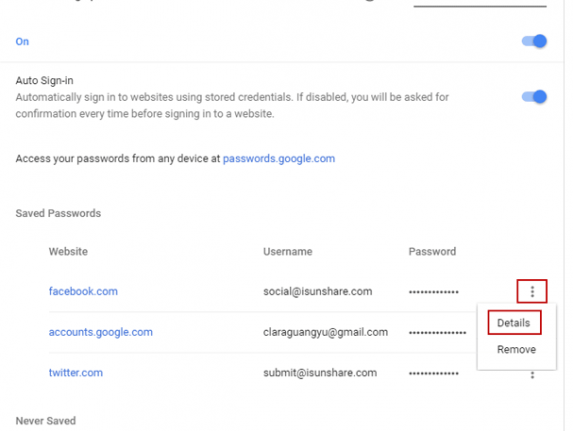
Passo 3: Na lista ‘Senhas salvas’, clique no símbolo ao lado de ‘Senha’ e selecione ‘Detalhes’
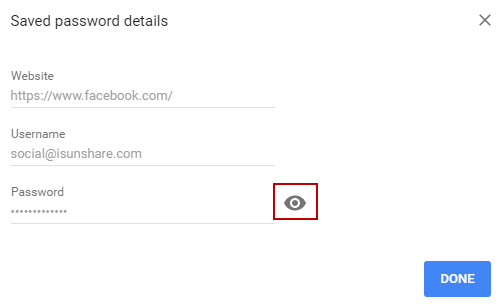
Passo 4: No pop-up ‘Detalhes da senha salva’, clique no ícone de olho ao lado de ‘Senha’. Se for a primeira vez que você mostra as senhas salvas no chrome e se o usuário de login do Windows estiver protegido com senha, você terá que digitar sua senha para continuar.
Etapa 6: você deve encontrar todas as senhas salvas no chrome uma a uma usando as etapas acima.
Método 2: Como recuperar todas as senhas salvas no Google Chrome usando a ferramenta de recuperação de senha do Chrome?
‘iSunshare Chrome Password Genius’: iSunshare Chrome Password Genius é um software utilitário para recuperar todas as senhas salvas no Google Chrome de uma só vez com apenas um clique. Você pode tentar esta ferramenta para esta finalidade.
Etapa 1: abra seu navegador, baixe e instale a ferramenta iSunshare Chrome Password Genius no site oficial ou visite a página ‘https://www.isunshare.com/chrome-password-genius/’ para obtê-la.
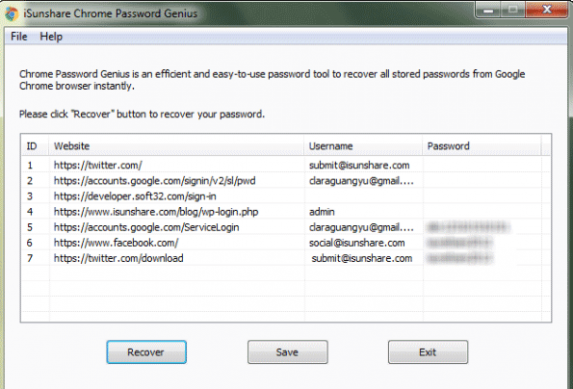
Etapa 2: uma vez instalado, execute a ferramenta iSunshare Chrome Password Genius e clique no botão ‘Recuperar’ no Chrome Password Genius e todos os nomes de usuário e senhas salvos para o login dos sites estão listados
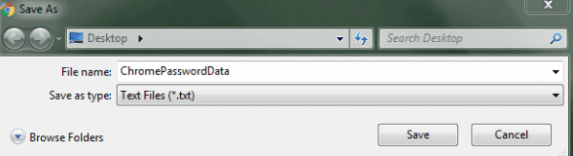
Etapa 3: Por fim, você pode salvar todos os usuários e senhas de login em arquivo de texto para fazer backup em seu computador. Clique no botão ‘Salvar’ e escolha o local para salvar o arquivo de texto.
Método 3: encontrar senhas do Google Chrome em dispositivos de sincronização
Se você estiver bloqueado no computador com Windows, mas precisar descobrir senhas salvas no Chrome, tente este método. Ao sincronizar dados com a conta do Google e a senha em outro computador, você obterá as senhas que sincronizou com esta Conta do Google.
Etapa 1: abra o navegador ‘Google Chrome’ em outro computador e clique em ‘Fazer login no chrome’ com a Conta do Google com a qual você sincronizou os dados
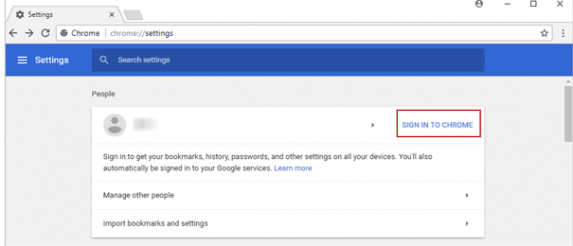
Etapa 2: digite ‘passphrase’ para sincronizar totalmente os dados com este dispositivo. Você será solicitado a inserir a senha para iniciar a sincronização. Clique nele e digite a senha e clique em ‘Enviar’
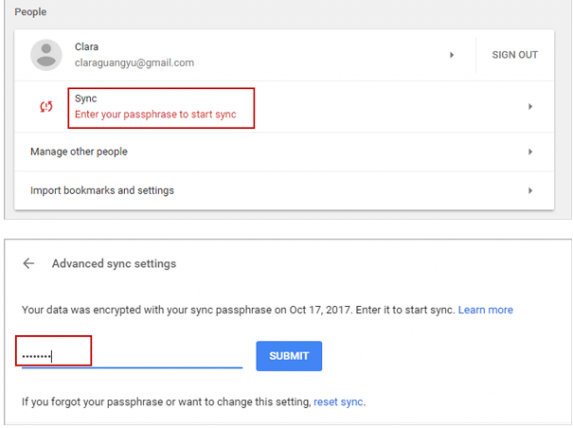
Passo 3: Depois que tudo estiver sincronizado, digite ‘chrome://settings/passwords’ na barra de URL e pressione a tecla ‘Enter’ para abrir a página. Na página aberta, você pode ver todos os usuários e senhas salvos que foram sincronizados com esta Conta do Google em outro computador.
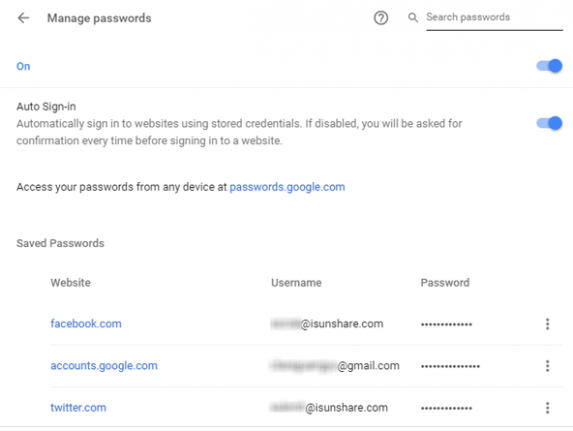
Conclusão
Tenho certeza de que este artigo o ajudou em Como recuperar todas as senhas salvas no Google Chrome com maneiras fáceis. Você pode ler e seguir nossas instruções para fazê-lo. Isso é tudo. Para quaisquer sugestões ou dúvidas, por favor escreva na caixa de comentários abaixo.